Chyba 24 v Coreldraw

- 1898
- 72
- Bohumil Ďaďo
Coreldraw je populárny grafický editor, ktorý je trochu horší ako Adobe Giant Products, ale napriek tomu sa používa celkom široko. Bohužiaľ, mnohí používatelia si nemôžu vychutnať schopnosti tohto nástroja kvôli chybám 24, čo vedie k okamžitému odklonu od programu. Našťastie sa tento problém dá ľahko vyriešiť. V tomto článku budeme podrobne zvážiť, ako opraviť chybu 24 pri spustení COLELDRAWX5. Poďme na to. Ísť!

V prvom rade je potrebné zvládnuť príčiny chyby, ktorá môže byť niekoľko:
- Nesprávne sťahovanie alebo inštalácia samotného nástroja.
- Porušenie registra Coreldraw v dôsledku vykonania akýchkoľvek zmien (inštalácia/odstránenie softvéru spojeného s grafickým editorom).
- Negatívny účinok vírusového softvéru, ktorý poškodil súbory Coreldraw.
- Dôsledky práce iného programu, ktorý omylom odstránil súbory potrebné pre prácu grafického editora.
Ako vidíte, dôvody tohto problému môžu byť veľmi rozmanité, preto je dôležité zistiť, čo presne viedlo k chybe.
Teraz zvážime priamo metódy korekcie chyby 24. Prvou metódou je manuálna úpravy registra systému Windows (neodporúča neskúsení používatelia). Takže, ak sa stále rozhodnete preniknúť do registra, nezabudnite si urobiť záložnú kópiu pre prípad. Otvorte vyhľadávanie systému Windows a zapisujte „príkaz“. Stlačte tlačidlo Enter a držíte Ctrl+Shift. V otvorenom okne kliknite na tlačidlo „Áno“. Ďalej zadajte „Regedit“ a kliknite na Enter. Ďalej zadajte kľúč spojený s chybou. Pre neho musíte vytvoriť záložnú kópiu. Otvorte ponuku „Súbor“ a kliknite na „Export“.
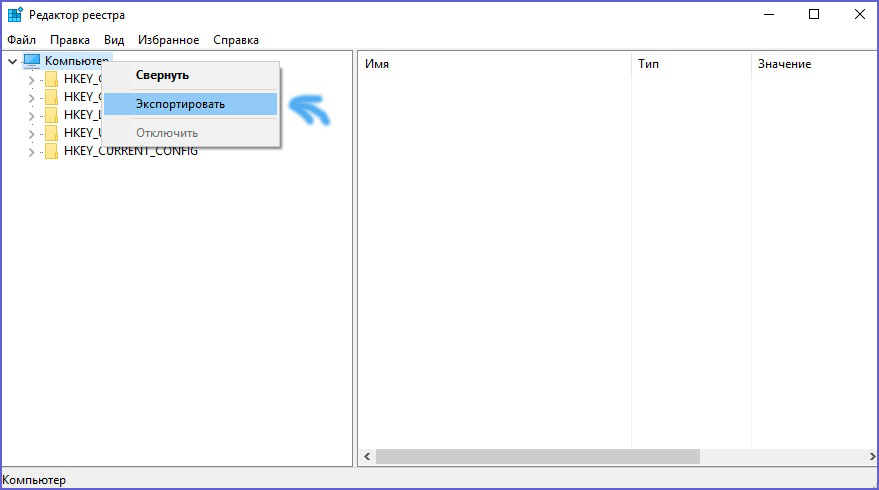
Potom kliknite na tlačidlo „Uložiť“ a uveďte priečinok, kde sa uloží kópia zálohovania. Teraz môžete bezpečne pokračovať.
Je pravdepodobné, že chyba môže byť spôsobená vírusmi. Preto aktualizujte alebo nainštalujte antivírusový softvér a spustite úplnú kontrolu. Upozorňujeme, že sťahovanie antivírusového softvéru z nespoľahlivých zdrojov sa prísne neodporúča. Načítanie iba z oficiálnych vývojárov. Teraz existuje pomerne široký výber bezplatného a veľmi vysokého softvéru. Ak boli detegované škodlivé súbory pomocou nástroja, odstráňte ich.
Ďalším krokom je vyčistenie systému od súborov odpadu. V procese práce na počítači sa hromadí veľa zbytočných súborov, z ktorých sa musíte zbaviť času. Vstavaný program CleanMgr vám s tým pomôže. Ak ho chcete použiť, otvorte vyhľadávanie systému Windows a zapisujte príkaz, stlačte Enter a podržte klávesy Ctrl+Shift. Potvrďte výber. Ďalej vykonajte príkaz: cleanmgr
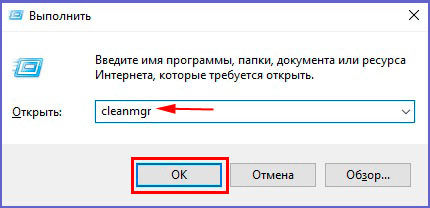
Uveďte oblasti, ktoré sa musia vyčistiť zaznamenaním príslušných bodov. Kliknutím na „OK“ na čistenie.
Tiež pomôcť zbaviť sa chýb 24 môže byť banálna aktualizácia ovládačov. Preto vykonajte úplnú aktualizáciu ovládačov vo vašom počítači a možno bude problém vyriešený.
Ak sa porucha objavila náhle a predtým, ako všetko fungovalo správne, použite zrušenie poslednej zmeny v systéme. Pri hľadaní systému Windows zadajte „Obnova systému“ Windows a ak potrebujete, uveďte svoje heslo.
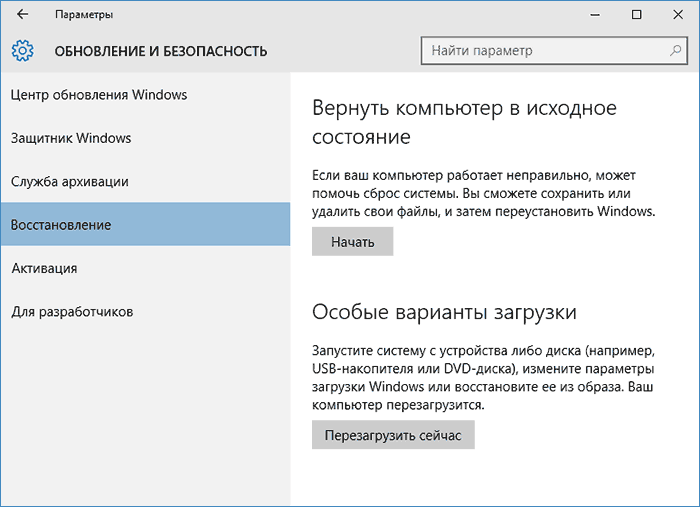
Potom sa otvorí majster, ktorý vám pomôže zvoliť požadovaný bod zotavenia. Majte na pamäti, že všetky zmeny, ktoré boli vykonané v systéme po zmiznutí vybraného bodu, vrátane súborov, priečinkov atď. D.
Asi najzreteľnejším spôsobom, ktorý sa z toho nestane menej efektívnym, je preinštalovanie programu Coreldraw. Otvorte ovládací panel a presuňte sa do časti „Inštalácia a odstránenie programov“. Vyberte v zozname „Coreldraw“ a kliknite na položku „Odstrániť“ a potom znova nainštalujte nástroj.
Teraz viete, ako opraviť chybu 24 v Coreldrawx5. Ako vidíte, tento problém nie je vôbec ťažké vyriešiť samo osebe. Napíšte do komentárov, ak sa vám podarilo opraviť túto chybu, zdieľajte svoje skúsenosti s ostatnými používateľmi a opýtajte sa všetkého, čo vás zaujíma na túto tému.

